Frage
Problem: Wie behebt man den Fehlercode 0x000000EA unter Windows 10?
Ich erhalte immer wieder ein BSOD mit dem Code 0x000000EA. Ich habe einige Beiträge im Internet gelesen, die besagten, dass dieser Fehlercheck durch Nvidia-Probleme ausgelöst werden könnte, aber ich habe keine Fehlerbehebungen dafür gefunden. Könnten Sie bitte helfen, denn dieses wiederkehrende BSOD geht mir auf die Nerven!
Gelöste Antwort
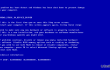
0x000000EA ist ein Fehlercode, der auf dem BSOD auftaucht THREAD_STUCK_IN_DEVICE_DRIVER. Diese Codes können austauschbar verwendet werden, da sie immer daneben angezeigt werden. Laut Experten hängt der Schuldige von BSOD mit den AMD- und Nvidia-Grafikkarten zusammen, die möglicherweise beschädigt, mit Malware infiziert oder veraltet sind. Während das Auftreten von
0x000000EA Fehlercode unter Windows 10 vorherrscht, können auch ältere Versionen auf diesen Fehlercheck stoßen. Aufgrund der am besten entwickelten Grafikkarten-Chipsatz-Unterstützung ist Windows 10 jedoch möglicherweise am anfälligsten für Grafikkartenprobleme.In den meisten Fällen wird der 0x000000EA-Bugcheck angezeigt, wenn ein PC-Benutzer versucht, ein HD-Spiel zu spielen oder Multimedia zu verwenden. Der Versuch, das Spiel zu starten, zwingt den Gerätetreiber dazu, in der Endlosschleife stecken zu bleiben. Das liegt daran, dass die Hardware von einer anderen App/Prozedur belegt wird oder zumindest die Grafikkarte des PCs die Situation so versteht. Trotzdem haben Spezialisten bereits eine Liste von Fixes bereitgestellt, die hilfreich erschienen in 0x000000EA FehlerkorrekturenWenn Sie also irritierendes BSOD nicht loswerden können, müssen Sie Folgendes tun:
Abhilfe 1. Grafiktreiber aktualisieren
Um ein beschädigtes System zu reparieren, müssen Sie die lizenzierte Version von. erwerben Reimage Reimage.
- Klicken Sie mit der rechten Maustaste auf das Win-Schlüssel und wählen Sie Gerätemanager.
- Lokalisieren Display-Adapter in der Liste und erweitern Sie diese durch Anklicken.
- Suchen Sie Ihre Grafikkarte, klicken Sie mit der rechten Maustaste darauf und wählen Sie Treibersoftware aktualisieren.
- Auf diese Weise überprüft und aktualisiert das System automatisch Ihre Treiber. Danach, Starten Sie Ihren PC neu.
- Wenn Sie fertig sind, gehen Sie auf die offizielle Website Ihres GPU-Herstellers, laden Sie sie herunter und Installieren Sie die neueste Version Ihres Grafiktreibers.
Abhilfe 2. Verfügbare BIOS-Updates ausführen
Um ein beschädigtes System zu reparieren, müssen Sie die lizenzierte Version von. erwerben Reimage Reimage.
- Klicken Win-Taste + R, Typ cmd, und drücke Eingeben.
- Typ wmic bios bekommt smbiosbiosversion im Eingabeaufforderungsfenster und drücken Sie Eingeben. Auf diese Weise erfahren Sie die Version Ihres BIOS. Schreiben Sie es irgendwo auf, denn Sie werden es später brauchen.
- Navigieren Sie danach zur offiziellen Website des Motherboard-Herstellers Ihres PCs / Laptops und prüfen Sie, ob eine neuere Version Ihres BIOS-Typs verfügbar ist. Wenn dies der Fall ist, laden Sie es herunter und führen Sie seine .exe-Datei aus.
- Endlich, Starten Sie Ihren PC neu.
Hoffentlich haben Ihnen diese beiden Lösungsmethoden geholfen, den Fehler 0x000000EA einfach zu beheben. Wenn das Problem Sie jedoch immer noch verfolgt, empfehlen wir Ihnen dringend, einen Systemscan mit durchzuführen ReimageMac-Waschmaschine X9 oder RegCure Pro. Beide Programme wurden zur Systemoptimierung, Leistungssteigerung und zum Schutz vor Malware entwickelt. Daher kann ein gründlicher Scan mit einem dieser Programme Ihnen helfen, 0x000000EA BSOD in kürzester Zeit zu beheben.
Repariere deine Fehler automatisch
Das Team von ugetfix.com versucht sein Bestes zu tun, um den Benutzern zu helfen, die besten Lösungen zur Beseitigung ihrer Fehler zu finden. Wenn Sie sich nicht mit manuellen Reparaturtechniken abmühen möchten, verwenden Sie bitte die automatische Software. Alle empfohlenen Produkte wurden von unseren Fachleuten getestet und freigegeben. Tools, mit denen Sie Ihren Fehler beheben können, sind unten aufgeführt:
Angebot
mach es jetzt!
Fix herunterladenGlück
Garantie
mach es jetzt!
Fix herunterladenGlück
Garantie
Wenn Sie Ihren Fehler mit Reimage nicht beheben konnten, wenden Sie sich an unser Support-Team. Bitte teilen Sie uns alle Details mit, die wir Ihrer Meinung nach über Ihr Problem wissen sollten.
Dieser patentierte Reparaturprozess verwendet eine Datenbank mit 25 Millionen Komponenten, die jede beschädigte oder fehlende Datei auf dem Computer des Benutzers ersetzen können.
Um ein beschädigtes System zu reparieren, müssen Sie die lizenzierte Version von. erwerben Reimage Tool zum Entfernen von Malware.

Greifen Sie mit einem VPN auf geografisch eingeschränkte Videoinhalte zu
Privater Internetzugang ist ein VPN, das verhindern kann, dass Ihr Internetdienstanbieter die Regierung, und Dritte daran, Ihre Online-Daten zu verfolgen, und ermöglichen es Ihnen, vollständig anonym zu bleiben. Die Software bietet dedizierte Server für Torrenting und Streaming, die eine optimale Leistung gewährleisten und Sie nicht ausbremsen. Sie können auch geografische Beschränkungen umgehen und Dienste wie Netflix, BBC, Disney+ und andere beliebte Streaming-Dienste ohne Einschränkungen anzeigen, unabhängig davon, wo Sie sich befinden.
Zahlen Sie keine Ransomware-Autoren – verwenden Sie alternative Datenwiederherstellungsoptionen
Malware-Angriffe, insbesondere Ransomware, sind bei weitem die größte Gefahr für Ihre Bilder, Videos, Arbeits- oder Schuldateien. Da Cyberkriminelle einen robusten Verschlüsselungsalgorithmus verwenden, um Daten zu sperren, können diese nicht mehr verwendet werden, bis ein Lösegeld in Bitcoin gezahlt wird. Anstatt Hacker zu bezahlen, sollten Sie zuerst versuchen, Alternativen zu verwenden Erholung Methoden, die Ihnen helfen könnten, zumindest einen Teil der verlorenen Daten wiederherzustellen. Andernfalls könnten Sie zusammen mit den Dateien auch Ihr Geld verlieren. Eines der besten Tools, das zumindest einige der verschlüsselten Dateien wiederherstellen könnte – Datenwiederherstellung Pro.